Crunchyrollは、カリフォルニア大学バークレー校の卒業生のグループによって2006年に設立された非常に人気のあるアニメストリーミングサービスです。Crunchyrollの配信チャネルとパートナーシッププログラムは、世界中の5,000万人の登録ユーザーにコンテンツを配信しています。メンバーシップには、プレミアムとサブスクリプションの2種類があります。無料版には、体験を妨げるビデオの再生中に広告が表示されます。そのため、非常に多くのユーザーがCrunchyrollビデオをダウンロードして、広告に邪魔されたりインターネットなしで再生したりすることなく、昼から夜まで複数のアニメを直接視聴するソフトウェアを探しています。だから私はあなたにCrunchyrollビデオをダウンロードしてフルHDで再生できる最高で強力なソフトウェアを提案します。
VideoPower REDは非常に強力なソフトウェアであり、あらゆるビデオWebサイトに適したビデオダウンロードツールです。 YouTubeだけでなく、他のサイトへのビデオのダウンロードを専門としています。ビデオのダウンロード以外の最も洗練されたツールがいくつかあります。 VideoPower REDは、異なるフォーマットのビデオを別のフォーマットに変換したり、ビデオをオーディオファイルに変換したりすることもできます。面白いのは、変換プロセスに進む前にポップ広告が表示されたり、接続が弱いためにクリップがカットされたりすることがないことです。
Crunchyrollビデオをダウンロードする場合は、このVideoPower REDサードパーティアプリケーションソフトウェアをお試しください。詳細については、この記事でCrunchyrollビデオをダウンロードする方法を示します。
このソフトウェアを使用して任意のWebサイトからビデオをダウンロードすると、簡単にダウンロードする方法が4つ表示されます。それは、「コピーと貼り付け」、「組み込みブラウザ」、「外部ブラウザ」、および「画面記録」メソッドを介して行われます。 PowerPointプレゼンテーション用のYouTubeビデオをダウンロードする場合は、「コピーアンドペースト」と「スクリーンレコード」の方法をお勧めします。詳しくは、以下の手順をご覧ください。
Crunchyrollビデオのダウンロードでは、「コピーして貼り付ける」方法をお勧めします。
手順 1:Crunchyrollから動画のURLをコピーする
ダウンロードする動画を検索します。 URLをコピーして、VideoPower REDインターフェイスを開きます。
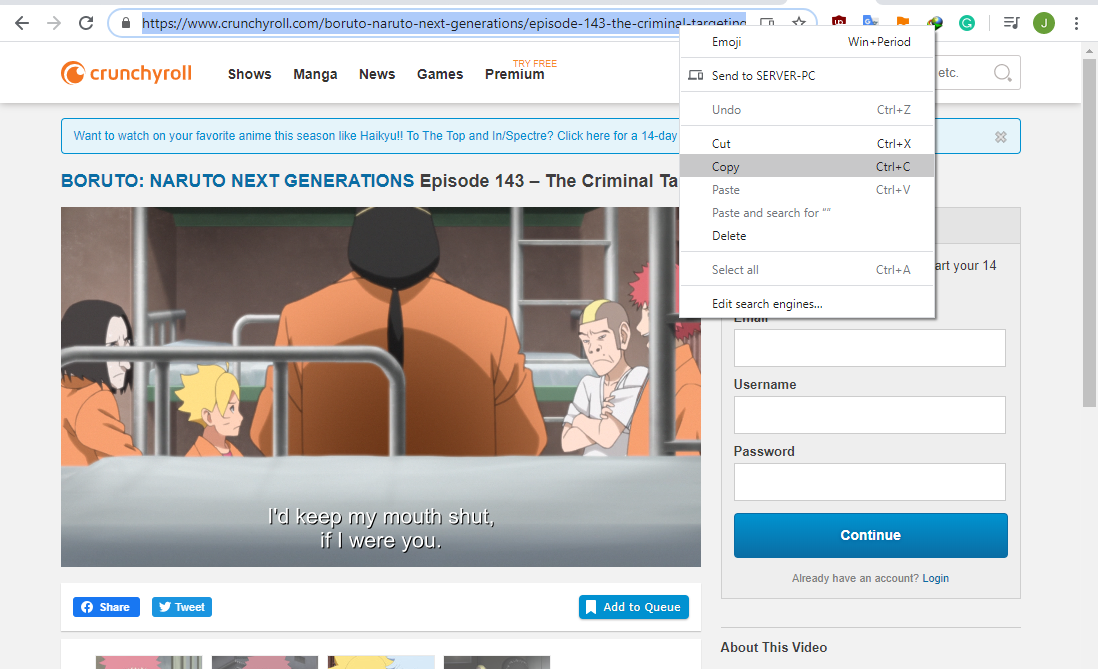
手順 2:URLをVideoPower REDに貼り付ける
ビデオのURLをコピーした後、製品を開き、[+ URLを貼り付け]ボタンをクリックしてダウンロードを開始します。ビデオファイルは、[ダウンロード]ウィンドウにリダイレクトされ、ダウンロードが処理されます。完了するまで待ちます。
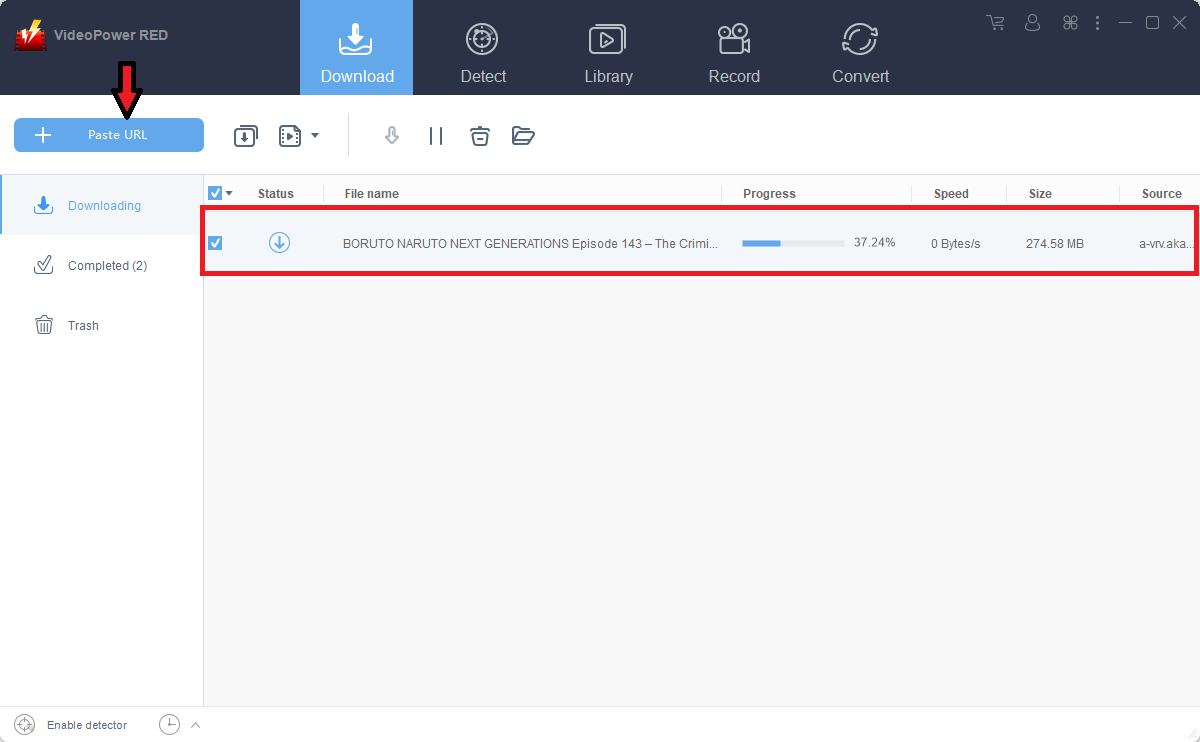
手順3:ダウンロードした動画を確認する
VideoPower REDは、ダウンロードプロセスが完了すると、サイズ、ダウンロード日、期間、ソースを表示します。ダウンロードプロセスが完了すると、ファイルは自動的に[ダウンロード済み]ウィンドウに移動されます。右クリックしてさらに操作を実行したり、ダブルクリックしてプレビューしたりできます。
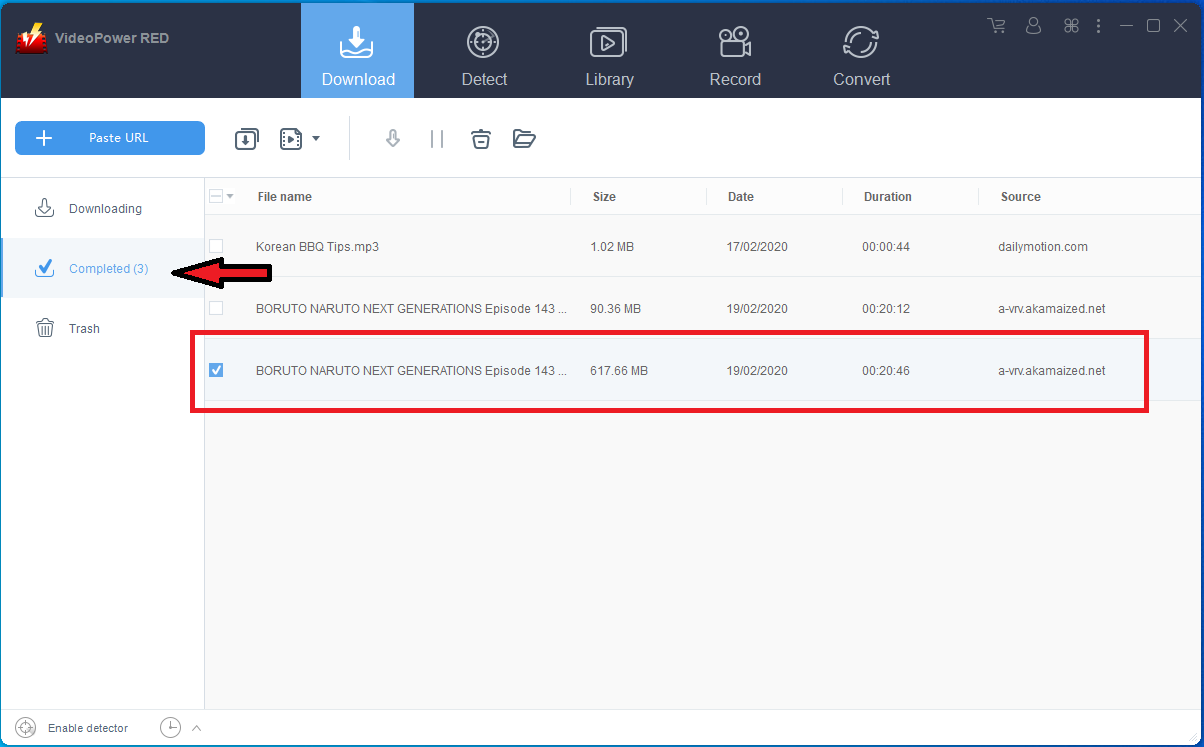
結論:
ウェブサイトの動画をダウンロードする理由に関係なく、 VideoPower RED には動画のダウンロード以外にも複数の機能があります。複数のタスクまたはプロジェクトの画面を記録できます。クリックすると、リージョン、フルスクリーン、マウス、Webカメラ、オーディオのみの5つの主要なツールが表示されます。領域をクリックすると、画面の4つのスライスビューが表示され、選択した記録領域を自動的に検出します。全画面は、画面全体を記録することを除いて、リージョンに似ています。 VideoPower REDのもう1つの楽しい機能は、アプリ内に組み込まれたWebカメラです。そのため、自分を録画するためだけに別のアプリを開く必要はありません。
そして最後に、オーディオのみであり、mp3からFLACまでのいくつかのファイルタイプの選択肢があり、エクスポート時やコンピューターからの転送時のデバイスの互換性と一致します。 MP4のようないくつかのメディアタイプをWAVに変換したり、MP3のようなオーディオファイルをWAVに変換したりすることもできます。標準から高品質に調整することも可能です。ビデオの編集は、このビデオダウンロードツールでも実行できます。現在、人々は複数のタスクを実行できるアプリを使用しています。別のタスクを実行するためだけに別のソフトウェアに移行するのは少し時間がかかりすぎるためです。
